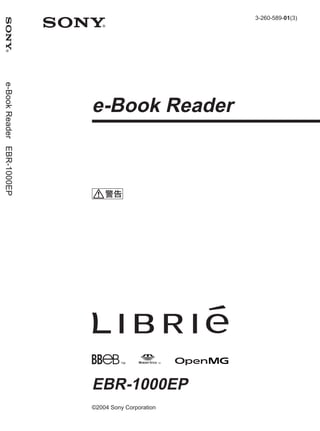
Mana
- 1. 3-260-589-01(3) 取扱説明書 e-Book Reader EBR-1000EP ©2004 Sony Corporation お買い上げいただきありがとうございます。 電気製品は安全のための注意事項を守らない と、火災や人身事故になることがあります。 この取扱説明書は、事故を防ぐための重要な注意事項と製品の 取り扱いかたを示しています。この取扱説明書をよくお読みの うえ、製品を安全にお使いください。お読みになったあとは、 いつでも見られるところに必ず保管してください。 e-BookReaderEBR-1000EP
- 2. 2 警告表示の意味 取扱説明書および製品で は、次のような表示をし ています。表示の内容を よく理解してから本文を お読みください。 この表示の注意事項を守 らないと、火災・感電・ 漏液・発熱・破裂などに より死亡や大けがなどの 人身事故が生じます。 この表示の注意事項を守 らないと、火災・感電な どにより死亡や大けがな ど人身事故の原因となり ます。 この表示の注意事項を守 らないと、感電やその他 の事故によりけがをした り周辺の家財に損害を与 えたりすることがありま す。 注意を促す記号 行為を禁止する記号 行為を指示する記号 安全のために ソニー製品は安全に充分配慮して設計されています。しかし、 電気製品はすべて、まちがった使いかたをすると、火災や感電 などにより人身事故になることがあり危険です。事故を防ぐた めに次のことを必ずお守りください。 v 安全のための注意事項を守る 9∼17ページの注意事項をよくお読みください。 故障したら使わない 動作がおかしくなったら、すぐにお買い上げ店またはソニー サービス窓口に修理をご依頼ください。 万一、異常が起きたら 1 電源を切る 2 電池を取り出す ACアダプターや 接続ケーブルを抜く 3 お買い上げ店または ソニーサービス窓口 に修理を依頼する b • 煙が出たら • 異常な音、においが したら • 内部に水、異物が 入ったら • 製品を落としたり、 キャビネットを破損 したとき
- 3. 3 本機に収録した各辞典の内容は、本書に記載の出版社および編者の著作物を各社のご協力を 得て編集したものです。 本機に収録されているデータの一部または全部および本書に記載されている著作物(イラス トや関連ドキュメント等)の一部または全部を無断で複写することは、著作権法で禁止され ています。 また、個人としてご利用になるほかは、当社に無断では使用できませんのでご注意ください。 この装置は、情報処理装置等電波障害自主規制協議会(VCCI)の基準に基づくクラスB情報 技術装置です。この装置は、家庭環境で使用することを目的としていますが、この装置がラ ジオやテレビジョン受信機に近接して使用されると、受信障害を引き起こすことがあります。 取扱説明書に従って正しい取り扱いをして下さい。 • “SONY”および は、ソニー株式会社の登録商標です。 • “BBeB”、 、“BBeB Book”、 、“BBeB Dictionary”および は、ソニー株式会社の商標です。 • “LIBRIé”および はソニー株式会社の商標です。 • “OpenMG”および は、ソニー株式会社の商標です。 • “Memory Stick”(“メモリースティック”)、“Memory Stick-ROM”(“メモリース ティック-ROM”)、“Memory Stick Duo”(“メモリースティックDuo”)、“Memory Stick PRO”(“メモリースティックPRO”)、“MagicGate Memory Stick”(“マジッ クゲートメモリースティック”)および は、ソニー株式会社の商標です。 • Bitstream is a registered trademark, and Dutch, Font Fusion, and Swiss are trademarks, of Bitstream Inc. • 本機は株式会社イワタの中細明朝体と中ゴシック体を使用しています。 • “Timebook Town”は、株式会社パブリッシングリンクの商標です。 • マイクロカプセル型電気泳動方式電子ペーパーの表示原理および材料駆動系技術は、米 国E INK社によって開発された技術です。 • その他、本書に記載されているシステム名、製品名は、一般的に各開発メーカーの登録 商標または商標です。なお、本文中では™、® マークは明記していません。
- 4. 4 本機に収録されている書籍と辞書について 本機には次の書籍と辞書が収録されています。 本体に収録されている書籍 新潮社 坊っちゃん – 取扱説明書用(3ページ:朗読音声データ付き) – 完全版(全ページ:テキストデータのみ) 株式会社NOVA オフィスでマスターできる基本英会話(一部抜粋:音声データ付き) 水木しげる ゲゲゲの鬼太郎(3ページ) 本体に収録されている辞書 日立システムアンドサービス監修 マイペディア JOY(百科事典「マイペディア」より抄録) 学習研究社 パーソナル現代国語辞典 カタカナ新語辞典 第5版 現代新語情報辞典 第4版 この取扱説明書に表示されている画面の内容は、本機改良のため、一部異なる場合があ ります。あらかじめご了承ください。
- 5. 5 目次(すべての内容は6∼8ページをご覧ください) e-Bookサービスサイト BOOKS 本機 USBUSB パソコン 書籍の有料ダウンロード・転送 文芸一般 ミステリー・ホラー・サスペンス コミック お気に入り 通勤車内用 …… 文芸一般 ミステリー・ホラー・サスペンス コミック お気に入り 通勤車内用 …… ■ 書籍を読む(27 ページ) ■ 書籍を管理する(58 ページ) • 基本的な操作のしかた(27 ページ) • 辞書の使いかた(81 ページ) • 文字を入力する(36 ページ) • 書籍にメモをつける(43 ページ) • 書籍の一部を取り込んで保存する (50 ページ) • 書籍内の語句を辞書で調べる(56 ページ) • 辞書で語句の意味を調べる(83 ページ) • 辞書で調べた語句を登録する(98 ページ) • 書籍管理のしくみ(59 ページ) • 書籍を好みに合わせて分類する(63 ページ) ■ 書籍をダウンロードする(有料)(78 ページ) • e-Book サービスのしくみ(76 ページ) • 書籍をダウンロードする(78 ページ) • ダウンロードした書籍を本機に移す (79 ページ) * 書籍のダウンロードにはパソコンでの操作が 必要です。 詳しくは「LIBRIe for Windows」のヘルプ および「Timebook Town」のホームページ の説明をご覧ください。
- 6. 6 目次 本機に収録されている書籍と 辞書について........................................ 4 ・ ................................... 9 準備する 各部のなまえ......................................18 本体前面 ....................................... 18 本体裏面 ....................................... 20 画面の名前とはたらき ....................... 21 電源を準備する .................................. 22 電池を入れる ................................ 22 家庭用電源につないで使う .......... 23 本機の電源を入れる ........................... 24 “メモリースティック”を入れる ...... 25 書籍を読む 基本的な操作のしかた ....................... 27 書籍を開く ................................... 27 書籍一覧画面の見かた ................. 29 ページをめくる ............................ 31 書籍の内容を拡大/縮小して 表示する ....................................... 33 書籍を閉じる ................................ 33 その他の操作......................................34 書籍内のボタンを操作する .......... 34 書籍閲覧中の表示設定を 変更する ....................................... 35 本機を使いこなす 文字を入力する .................................. 36 文字の入力方法を選ぶ ................. 36 キーボードで入力する ................. 37 画面上のキーボードで記号を 入力する ....................................... 41 書籍にメモをつける(しおりメモ).... 43 しおりメモを登録する ................. 43 登録したしおりメモを 一覧表示する ................................ 45 登録したしおりメモを編集する ... 46 登録したしおりメモを削除する ... 48 しおりメモをまとめて表示する (登録履歴)................................... 49 書籍の一部を取り込んで保存する (スクラップブック)........................... 50 書籍内の一部を保存する (範囲指定保存)............................ 50 書籍を表示した画面を画像として 保存する(全画面保存)................ 53 保存したスクラップブックを 開く .............................................. 54 スクラップブックを 新規に作成する ............................ 54 書籍内の語句を辞書で調べる ............ 56
- 7. 7 書籍を管理する 書籍管理機能でできること ................ 58 書籍管理のしくみ .............................. 59 書籍管理の単位(本棚)................ 59 書籍管理画面を表示する .............. 60 本棚を切り替える ......................... 62 書籍を好みに合わせて分類する (ユーザー分類).................................. 63 書籍をユーザー分類ごとに 表示する ....................................... 64 ユーザー分類を利用して 書籍を分類する ............................ 65 ユーザー分類を新しく登録する ... 66 ユーザー分類の名前を変更する ... 67 ユーザー分類の表示順序を 変更する ....................................... 69 ユーザー分類内の書籍の 表示順序を変更する ..................... 70 ユーザー分類を削除する .............. 71 書籍を別の本棚に移す ....................... 72 書籍の複製を別の本棚に移す (コピー).............................................73 書籍を削除する .................................. 75 e-Bookサービスを利用する e-Bookサービスのしくみ ................. 76 書籍をダウンロードする(有料)........ 78 ダウンロードした書籍を本機に移す.. 79 辞書を使う 本機で語句を調べる方法.................... 81 辞書を選ぶ ................................... 82 ことばを調べる(前方一致検索).. 83 はじまりがわからないことばを 調べる(後方一致検索)................ 89 一部がわからないことばを調べる (ワイルドカード検索)................. 91 その他の検索方法 ......................... 93 辞書で調べた語句を登録する (暗記帳)............................................. 98 語句を暗記帳に登録する .............. 98 暗記帳に登録した語句を 一覧表示する(登録履歴)............. 99 暗記帳から語句を削除する ....... 100 これまでに検索した語句を確認する (検索履歴)...................................... 101
- 8. 8 本機の設定を変更する 機能設定画面を表示する................. 102 スタンバイ時間を変更する ............. 103 内蔵時計を合わせる ........................ 104 標準の日本語入力方式を設定する .. 105 パスワードを設定して、閲覧者を 制限する .......................................... 106 画面の階調設定や消音設定を 変更する .......................................... 108 本機の内蔵ソフトウェアの バージョンを確認する .................... 109 その他の情報 使用上のご注意 ............................... 110 “メモリースティック”について ... 111 故障かな?と思ったら .................... 113 保証書とアフターサービス ............. 120 主な仕様 .......................................... 121 ローマ字→かな対応表 .................... 122 本機収録の書籍・辞書について 書籍・辞書の内容について ............. 124 マイペディア JOYについて ........... 126 パーソナル現代国語辞典について .. 128 カタカナ新語辞典について ............. 131 現代新語情報辞典について ............. 134 索引 ................................................. 136
- 14. 14 雷が鳴り出したら、接続ケーブルやACアダプター に触れない 感電の原因になります。 ACアダプターを水のある場所に置かない 水が入ったり、ぬれたり、風呂場で使うと、火災や感電 の原因となります。 電源コードを傷つけない 電源コードを傷つけると、火災や感電の原因となります。 • 電源コードを加工したり、傷つけたりしない。 • 重いものをのせたり、引っ張ったりしない。 • 熱器具に近づけない。加熱しない。 • 電源コードを抜くときは、必ずプラグを持って抜く。 指定された接続ケーブルを使う 取扱説明書に記されている接続ケーブルを使わないと、 故障の原因となることがあります。 コード類は正しく配置する 電源コードやパソコン接続ケーブルなどは足に引っかか ると製品の落下や転倒などによりけがの原因となること があるため、充分注意して接続・配置してください。 コネクタはきちんと接続する • コネクタに金属片を入れないでください。ピンとピン がショート(短絡)して、火災や故障の原因となるこ とがあります。 • コネクタはまっすぐに差し込んで接続してください。 斜めに差し込むと、ピンとピンがショートして、火災 や故障の原因となることがあります。 下記の注意事項を守らないとけがをしたり周辺の家財に 損害を与えたりすることがあります。
- 17. 17 乾電池が液漏れしたとき 乾電池の液が漏れたときは素手で液をさわらない 液が本体内部に残ることがあるため、お客様ご相談センター またはソニーサービス窓口にご相談ください。 液が目に入ったときは、失明の原因になることがあるので目 をこすらず、すぐに水道水などのきれいな水で充分洗い、た だちに医師の治療を受けてください。 液が身体や衣服についたときも、やけどやけがの原因になる ので、すぐにきれいな水で洗い流し、皮膚に炎症やけがの症 状があるときには医師に相談してください。 • 機器の表示に合わせて+と−を正しく入れる。 • 充電しない。 • 火の中に入れない。分解、加熱しない。水で濡らさない。 • コイン、キー、ネックレスなどの貴金属類と一緒に携帯・保管 しない。ショートさせない。 • 液漏れした電池は使わない。 • 使いきった電池は取りはずす。長時間使用しないときも取りは ずす。 • 新しい電池と使用した電池、種類の違う電池を混ぜて使わな い。 • 電池は乳幼児の手の届かない所に置く。 • 火のそばや直射日光のあたるところ・炎天下の車中など、高温 の場所で使用・保管・放置しない。 • 外装のビニールチューブをはがしたり傷つけたりしない。 • 指定された種類以外の電池は使用しない。 本機では以下の電池を お使いいただけます。 電池の種類について は、電池本体上の表示 をご確認ください。 乾電池* 単4形 アルカリ (22ページ) 電池についての安全上のご注意 液漏れ・破裂・発熱・発火による大けがや失明を避けるため、下記の注 意事項を必ずお守りください。 * マンガン電池はお使い になれません。
- 18. 18 準備する 各部のなまえ 本体前面 1 表示画面 2 ページ送りキー(31ページ) 3 文字サイズキー(33ページ) 4 入力モードキー(37ページ) 5 変換キー(37ページ) 6 登録キー(44、98ページ) 7 本棚 キー(27ページ) 8 辞書 キー(82ページ) 1 3 4 2 5 6 7 8 9 0 qd qf qg qh qa qs 9 メニュー キー 操作メニューを表示します。 0 ページ キー(31ページ) qa キーボード(37ページ) qs LED(次ページ) qd 決定 キー(次ページ) qf 戻る キー 1つ前の画面に戻るときや操作を取り 消すときなどに使います。 qg ページ キー(31ページ) qh ジョグダイヤル(次ページ) 詳しい説明は、( )内のページをご覧ください。 ご注意 工場出荷状態では本機にソフトカバーが装着されていますが、本書ではソフトカバーを 取りはずした状態のイラストで説明しています。
- 20. 20 本体裏面 1“メモリースティック”スロット (25ページ) 2 リセットボタン 本機をリセットする際に、先が細く折 れないもので確実に押してください。 3 電源スイッチ(24ページ) 4 音量調節キー 書籍閲覧画面で音量を調節するときに 使います。 5 電池カバー(22ページ) 6 スピーカー 7 ストラップホルダー 8 DC IN端子/USB端子(23、79 ページ) 9 i(ヘッドホン)端子 4 3 2 9 8 7 5 6 1 ソフトカバーを取り付ける・取りはずす N
- 22. 22 電源を準備する 電池を入れる 1 本体裏面の電池カバーを手前に引いてから、上に持ち上げる。 2 単4形アルカリ乾電池(付属)を4本入れ、電池カバーを閉める。 乾電池を交換する時期 警告表示が表示されたら、電池を交換してください。 電池の残量は、書籍一覧画面の「電源表示」で確認できます。詳しくは、 「書籍一覧画面の見かた」(29ページ)をご覧ください。 ご注意 • 本機では電池残量が少なくなると電源が入らなくなります。 電源スイッチを入れても電源が入らないときは、電池を交換してください。 • 本機にはマンガン乾電池はお使いになれません。 • 電池を交換するときは、必ず4本とも新しい乾電池に交換してください。 • 乾電池の使用時に書き換え可能なページ数は、約10000ページ*です。(ソニーア ルカリ乾電池LR03(SG)使用時:ソニー標準モードにて測定) * 電池持続時間は使用条件によって短くなる場合があります。 電池カバー v
- 23. 23 家庭用電源につないで使う 本機をご家庭内で長時間使用する場合は、家庭用電源(コンセント)で使う と、電池消耗の心配がなく、便利です。 1 本機下部のDC IN端子のカバーを開ける。 2 付属の電源コードをACアダプターにつないでから、ACアダプ ターをDC IN端子と壁のコンセントにつなぐ。 ご注意 この製品には、付属のACアダプターをご使用ください。付属のACアダプター以外を 使用すると、故障の原因となることがあります。 3DC IN端子へ 1電源コードをAC アダプターにつなぐ 2壁のコンセントへ プラグ部の△マークを 下にして接続する。
- 25. 25 “メモリースティック”を入れる 本機では、通常の“メモリースティック”および“メモリースティック PRO”、“メモリースティックDuo”(アダプターを利用)を使用できます。 本機で使用できる“メモリースティック”の種類や、“メモリースティック” の取り扱いなどについて詳しくは、「“メモリースティック”について」 (111ページ)をご覧ください。 ご注意 •“メモリースティック”は表裏に注意しながら、Bの向きに入れてください。逆向き に無理に入れると、“メモリースティック”スロットが破損することがあります。 • 故障の原因になりますので、“メモリースティック”スロットには“メモリース ティック”以外の異物を入れないでください。 • 変形した“メモリースティック”や“メモリースティックDuo”アダプターは使用 しないでください。 1 “メモリースティック”スロットのカバーを開ける。 2 “メモリースティック” のラベル面が本機前面になるようにして、B マーク方向へ「カチッ」と音がするまで差し込む。 ラベル面が反対側(本機前面)に なるようにして、差し込む
- 26. 26 “メモリースティック”を取り出す 1 “メモリースティック”を押し込む。 カチッと音がして、ロックが解除されます。 2 まっすぐ引き出すようにして、“メモリースティック” を取り出 す。 ご注意 •“メモリースティック”を取り出すとき、奥に押し込んでから急に指を離さないで ください。“メモリースティック”が飛び出すことがあります。 •“メモリースティック”をご使用中、次のような場合は、データを破損することが ありますのでご注意ください。 –“メモリースティック”にデータを書き込んでいるときに、“メモリースティッ ク”を抜いたり本機の電源を切ったりした場合。 – 無理に引っ張り出す(本機の“メモリースティック”スロットも破損する場合があ ります)。 •“メモリースティック”を本機に入れたり取り出す際に、けがをしないよう取り扱 いには充分に注意してください。
- 27. 27 基本的な操作のしかた 書籍を開く サンプル書籍や入手した書籍を開き、画面上に表示します。 1 本機の電源を入れる(24ページ)。 書籍一覧画面が表示されます。書籍一覧画面について詳しくは、「書籍 一覧画面の見かた」(29ページ)をご覧ください。 ご注意 • 本機の電源を初めて入れた場合は、時刻設定の画面が表示されます。この場 合は「内蔵時計を合わせる」(104ページ)をご覧ください。 • スタンバイ状態から電源を入れた場合は、前回表示していた画面が表示され ます。この場合は 本棚 キーを押して、書籍一覧画面を表示してください。 2 ジョグダイヤルを上下に回して開きたい書籍を選んでから、ジョ グダイヤルを押す。 書籍の開きかた画面が表示されます。 書籍を読む b b 電源 切 入/ スタンバイ
- 28. 28 3 ジョグダイヤルを上下に回して好みの開きかたを選んでから、 ジョグダイヤルを押す。 選んだ方法で書籍が表示されます。 • 続きを読む:前回読んだページを開きます。 • 最初から読む:最初のページを開きます。 • 目次リストを表示:目次ページを開きます。目次から好みのタイト ルを選ぶと、選んだタイトルのページが表示されます。 • しおりメモ一覧を表示:読書中につけた目印(しおりメモ)の一覧を 表示します。一覧から好みのしおりメモを選ぶと、選んだしおりの ページが表示されます(45ページ)。 ご注意 • 書籍には閲覧期限が設定されているものがありま す。書籍全体に閲覧制限が設定されている場合、閲 覧期限を過ぎた書籍を開くときに「閲覧期限が切れ ています。」と表示され、書籍を開けません。 • 初めて書籍を開く場合は、「続きを読む」は表示されません。 • 手順2でしおりメモを登録していない書籍を選んだ場合は、「しおりメモ一覧を表 示」は表示されません。 • 書籍によっては、「目次リストを表示」が表示されないものがあります。 zヒント 手順3で「書籍情報を表示」を選ぶと、現在選ばれている書籍の詳細な情報を確認でき ます。 b 閲覧期限切れの 表示
- 29. 29 書籍一覧画面の見かた 書籍一覧画面には、以下の項目が表示されています。 1 5 6 7 8 9 0 2 3 4 1 書籍数表示 本機で管理している書籍の総数と、表 示中の書籍の番号が表示されます。 2 並べ替え表示 書籍の表示順序が表示されます。 メニュー キーを押してから好みの順序を選ぶ と、表示順序を変更できます。 • タイトルごとに表示:書籍のタイト ル順に表示します(初期設定)。 • 著者名ごとに表示:書籍の著者名順 に表示します。 • 最後に読んだ日ごとに表示:最近読 んだ書籍から順に表示します。 • 購入日ごとに表示:最近購入した書 籍から順に表示します。 • ユーザー分類ごとに表示:書籍を ユーザー分類ごとに表示します。 ユーザー分類を利用して書籍を分類 する方法については、「書籍を好み に合わせて分類する(ユーザー分 類)」(63ページ)をご覧ください。 ご注意 本棚表示が「まとめて表示」のときは、ユー ザー分類ごとに表示することはできません。 なお、 メニュー キーを押してから[指定し た分類を表示]を選ぶと、選んだ分類 が先頭に表示されます。
- 30. 30 3 本棚表示 書籍は「本棚」という単位で管理され ています(59ページ)。 書籍一覧は本棚ごとに、「2並べ替え 表示」欄に表示されている順序で表示 されます。 なお、 メニュー キーを押してから「まとめ て表示」を選んだ場合は、内蔵本棚お よび“メモリースティック”本棚内の 書籍がまとめて表示されるため、本棚 名は表示されません。 z ヒント 新着書籍(入手後に一度も読んでいない書 籍)や最後に読んだ書籍が存在するときは、 並び順(表示順序)に関係なく、本棚の最初 に表示されます。 4 書籍画像 表紙イメージなど、書籍に登録された 画像が表示されます。画像が登録され ていない場合は、辞書や書籍を示す一 般的な画像が表示されます。 5 電源表示 本機の電源の状態を表示します。 • :AC電源で動作中 • u:電池で動作中: 電池の残量が少なくなるにつれて、 表示がu→y→t→eの順序で 変わります。 6 音声表示 本機の音声出力の状態を表示します (108ページ)。 • :音声出力あり • :音声出力なし(消音) 7 選択枠 8 項目番号 番号に対応するキーを押すと、ジョグ ダイヤルを操作せずに書籍や辞書を開 くことができます。 9 書籍名表示 書籍の状態によっては、以下のアイコ ンが表示されます。 ライセンスなし状態表示 ライセンスがない書籍に表示されま す。ライセンスを別途入手しないと、 書籍中のライセンスが必要な部分を閲 覧できません。 閲覧期限切れ状態表示 閲覧期限が切れた書籍に表示されま す。ライセンスを新たに入手しない と、書籍中のライセンスが必要な部分 を閲覧できません。 “メモリースティック”内 書籍表示 「まとめて表示」を選んでいる場合に、 “メモリースティック”内に保存されて いることを示すマークです。 0 前ページ/次ページ表示 書籍一覧画面に前のページ/次のペー ジがある場合に表示されます。 • 前のページに移動するには: ページ キーを押します。 • 次のページに移動するには: ページ キーを押します。
- 31. 31 ページをめくる ページをめくるには、ページをめくりたい方向のキーを押します。 • 左側のページをめくりたいときは: ページ キー、またはページ送りキーの [B]キーを押します。 • 右側のページをめくりたいときは: ページ キー、またはページ送りキーの [b]キーを押します。 z 縦書きの書籍と横書きの書籍では、ページをめくる方向が逆になります 例えば ページ キーを押すと、縦書きの書籍では次のページが表示されますが、横書きの 書籍では前のページが表示されます。 書籍を読み進める方向は、書籍閲覧画面の下側の表示で確認できます。 ページ キー ページ キー ページ送りキー [b]キー 右側のページをめくります。 [B]キー 左側のページをめくります。 読み進める方向
- 32. 32 まとめてページをめくる 1 ページ キーまたは ページ キーを2秒程度押し続ける。 「複数頁移動」状態になり、書籍閲覧画面の下側にページ移動マークが 表示されます。 2 ページ キーまたは ページ キーを押し続ける。 「コンテンツ内の区切り情報」単位でページがめくられます。 3 ページ キーまたは ページ キーを離す。 「複数頁移動終了前」状態になります。 この状態では、ページ移動マークが表示されたままで ページ キーまたは ページ キーを押すごとに1ページずつ移動できます。 ページ キーまたは ページ キーを離してしばらく(2秒程度)経過すると、 「複数ページ移動」状態が終了して、通常の状態に戻ります。 zヒント ページ移動マークが表示されている状態で、マークの下に表示されている番号に対応す るキーを押すと、そのページに直接移動できます。
- 33. 33 書籍の内容を拡大/縮小して表示する 書籍の文字や画像を、拡大/縮小して表示できます。拡大率は100%(通 常表示)→125%→150%→175%→200%の5段階です。 [文字サイズ]キーを押す。 [文字サイズ]キーを押すごとに、書籍の文字が拡大表示されます。 200%表示中に[文字サイズ]キーを押すと、100%に戻ります。 ご注意 • ページ内に画像が含まれる場合は、文字拡大率の変更に伴って、画像が配置される ページが変わってしまうことがあります。 • 書籍によっては、画像などの拡大に制限が設定されているものがあります。 zヒント 文字の拡大率が表示されているときにジョグダイヤルを操作して、文字サイズを変更す ることもできます。 書籍を閉じる 表示されている書籍を閉じます。 1 メニュー キーを押す。 メニューが表示されます。 2 「書籍を閉じる」を選んでから、ジョ グダイヤルを押す。 表示されている書籍が閉じて、書籍一 覧画面に戻ります。 zヒント 本棚 キーを押して書籍一覧画面を表示することも できます。 100%(通常表示) 125% 150% 175% 200% [文字サイズ]キー
- 34. 34 その他の操作 書籍内のボタンを操作する 書籍によっては、音声再生やページ移動などの機能を埋め込んだボタンが 画面上に表示されるものがあります。 ここでは、ボタンの基本的な操作方法を説明します。 zヒント ボタンの操作については、別冊の「はじめにお読みください」の「サンプル書籍の使い かた」(34ページ)もあわせてご覧ください。 ボタンの機能を実行する 1 書籍閲覧画面で、書籍のページを表示する。 2 ジョグダイヤルを回して、機能を実 行したいボタンを選ぶ。 ジョクダイヤルを回すことで、ボタン を選べるようになります。 • ボタンにはいろいろな種類や表示が あるので、ジョグダイヤルを回して ボタンが埋め込まれている場所を確 認できます。 • 前のボタンはジョグダイヤルを上 に、次のボタンはジョグダイヤルを 下に回して選びます。 3 ジョグダイヤルを押す。 ボタンの機能が実行されます。 z ヒント 現在表示しているページにボタンがないときは、次または前のページが表示されます。 z キー操作待ち受け表示になったときは 書籍内にキー操作待ち受け(キー入力待ち)が設定されている場 合には、右のようなアイコンが表示されます。ジョグダイヤルを 操作するか、 決定 キーを押して続きを表示させてください。 なお、このアイコンはキー入力待ちの表示を行う設定のときのみ 表示されます。詳しくは次ページをご覧ください。 選ばれているボタン
- 35. 35 書籍閲覧中の表示設定を変更する 書籍の内容と補足情報が重なって表示されてしまうときなどに、書籍閲覧 中に表示される補足情報の表示/非表示を設定できます。 1 書籍を閲覧中に メニュー キーを押す。 メニューが表示されます。 2 「表示設定」を選んでから、ジョグダ イヤルを押す。 「表示設定」画面が表示されます。 3 ページガイド(現在開いているペー ジの位置表示)を表示するかどうか を選んでから、ジョグダイヤルを押 す。 4 閲覧中のキー操作待ち受け表示 (キー入力待ちの表示)を表示するか どうかを選んでから、ジョグダイヤ ルを押す。 5 設定が終わったら「OK」を選んでか ら、ジョグダイヤルを押す。 設定が変更されて、書籍閲覧画面に戻 ります。 設定を変更しない場合は、「キャンセ ル」を選んでからジョグダイヤルを押 します。
- 36. 36 本機を使いこなす 文字を入力する 文字の入力方法を選ぶ ひらがなやカタカナを入力する方法には、「ローマ字入力」と「かな入力」が あります。 ローマ字入力とは 文字キーのアルファベットを組み合わせて、ローマ字でひらがなとカタカ ナを入力する方法です。組み合わせかたについては、「ローマ字→かな対応 表」(122ページ)をご覧ください。 例:「でんし」と入力する場合 D だ 、 E さ 、 N りゃ 、 N りゃ 、 S ざ 、 I や の順にキーを押しま す。 かな入力とは 文字キーに割り当てられたひらがなを繰り返し押して、入力する方法で す。 例:「でんし」と入力する場合 D だ D だ D だ D だ 、 L ん 、 E さ E さ の順にキーを押 します。 zお買い上げいただいたときは、ローマ字入力の状態になっています。 かな入力にするには、「標準の日本語入力方式を設定する」(105ページ)の手順に従っ て入力方法を変更してください。
- 37. 37 キーボードで入力する 文字の入力は、辞書をひくときや書籍にしおりメモを付けるときなど、画 面に文字の入力欄が表示された状態で行うことができます。 ここでは、例として辞書をひく画面での文字入力方法を説明します。 ローマ字入力のときは 例:「電子」と入力する 1 文字入力欄が表示された状態で、 [入力モード]キーを押す。 「文字メニュー」が表示されます。 2 「かな・漢字」を選んでから、ジョグ ダイヤルを押す。 3 D だ ・ E さ キーを押す。 4 N りゃ ・ N りゃ キーを押す。 5 S ざ ・ I や キーを押す。 文字入力欄に「でんし」と表示されま す。 6 [変換]キーを押す。 入力した文字の変換候補が表示されま す。 7 ジョグダイヤルで「電子」を選んで から、ジョグダイヤルを押す。 漢字に変換されて、入力内容が確定し ます。 zヒント 変換候補が多いときは、 ページ または ページ キー、 ジョグダイヤルでも候補を選択できます。
- 38. 38 かな入力のときは 例:「電子」と入力する 文字キーに割り当てられたひらがなを繰り返し押して入力します。 例:ア行の文字を入力するには Q あ キー、カ行の場合は W か キー を繰り返し押す。 1 文字入力欄が表示された状態で、 [入力モード]キーを押す。 「文字メニュー」が表示されます。 2 「かな・漢字」を選んでから、ジョグ ダイヤルを押す。 3 D だ (だ)キーを4回押す。 D だ キーを1回押すと「だ」が、も う1回押すと「ぢ」が表示されます。 押すごとに、「だ」、「ぢ」、「づ」、 「で」、「ど」・・・と切り替わります。 4 L ん (ん)キーを1回押す。 5 E さ (さ)キーを2回押す。 文字入力欄に「でんし」と表示されま す。 6 [変換]キーを押す。 入力した文字の変換候補が表示されま す。 7 ジョグダイヤルで「電子」を選んで から、ジョグダイヤルを押す。 漢字に変換されて、入力内容が確定し ます。 zヒント 変換候補が多いときは、 ページ または ページ キー、 ジョグダイヤルでも候補を選択できます。
- 39. 39 かな入力中、こんなときは 以下のように操作します 同じキーに割り当てられた文字 はじめの文字を入力したあと、ジョグ が続くときは ダイヤルを押して確定する。 続いて次の文字を入力する。 例)あう: Q あ ・ 決定 ・ Q あ ・ Q あ ・ Q あ 濁点を付けるには 文字のキーを押してから、 Z キーを1回押す。 例)ぎゃ: H きゃ ・ Z 半濁点を付けるには 文字のキーを押してから、 Z キーを2回押す。 例)ぴゃ: V ひゃ ・ Z ・ Z 小文字(ぁぃぅぇぉゃゅょ 文字のキーを押してから、 X キー っゎ)を入力するには を1回押す。 例)ふぃ: Y は ・ Y は ・ Y は ・ Q あ ・ Q あ ・ X 音引き(ー)を入力するには – キーを押す。 z Z キー、 X キーについて 1回押すごとに表示が切り替わります。 例) Z キー :「が」t「か」t「が」、「ば」t「ぱ」t「は」t「ば」 X キー :「ゃ」t「や」t「ゃ」
- 40. 40 入力した文字を修正する 入力した文字を修正するには、 戻る キーを押します。 戻る キーを押すごとに、終わりから1文字ずつ消えます。 すべての文字を消去したいときは、 戻る キーをしばらく押し続けます。 入力する文字の種類を変更する 1 文字入力欄が表示された状態で、 [入力モード]キーを押す。 「文字メニュー」が表示されます。 2 入力したい文字の種類を選ぶ。 以下の6種類の文字から選べます。 • ひらがな/漢字 • カタカナ(全角) • 英字(全角) • 英字(半角) • 数字(半角) • 記号:詳しくは「画面上のキーボー ドで記号を入力する」(次ページ)を ご覧ください。 ご注意 現在選ばれている入力欄によっては、表示さ れない文字の種類があります。 3 ジョグダイヤルを押す。 入力文字の種類が変更されます。
- 41. 41 画面上のキーボードで記号を入力する 通常の日本語入力では入力できない記号などは、画面上に表示されるキー ボードを利用して入力します。 ここでは、例として書籍にしおりメモを付ける画面での文字入力方法を説 明します。 1 文字入力欄が表示された状態で、 [入力モード]キーを押す。 「文字メニュー」が表示されます。 2 「記号」を選んでから、ジョグダイヤ ルを押す。 画面上の記号入力用のキーボードが表 示されます。 3 ジョグダイヤルを上下に動かすか、 B みゃ または N りゃ キーを押し て、入力したい記号を選ぶ。 4 入力したい記号を選んだら、ジョグ ダイヤルを押す。 記号入力中、こんなときは 以下のように操作します 次の記号一覧ページ/前の記号 ページ キーまたは ページ キーを押す。 一覧ページを表示するには 記号以外の文字を入力するには [入力モード]キーを押して、表示さ れた「文字メニュー」から入力したい文 字の種類を選ぶ。 文字入力を終了するには 戻る キーを押す。
- 43. 43 書籍にメモをつける(しおりメモ) 書籍の気になる場所やあとで読み返したいと思ったページに、最大40件ま での「しおり」をつけることができます。しおりにはメモもつけられるの で、読んだときに気になったことなどをメモしておくと便利です。 しおりメモを登録する 1 書籍を開いて、しおりメモをつけた いページを表示する。 2 メニュー キーを押す。 メニューが表示されます。 3 「しおりメモの登録」を選んでから、 ジョグダイヤルを押す。 「しおりメモの登録」画面が表示されま す。 4 メモを入力する。 入力したメモがしおりメモの名前とな るので、わかりやすい名前をつけるこ とをおすすめします。 z ヒント 文字の入力について詳しくは、「文字を入力 する」(36ページ)をご覧ください。 ご注意 メモ欄の大きさを越えてメモを入力すること はできません。また、メモ欄内で改行はでき ません。
- 44. 44 5 ジョグダイヤルを押す。 しおりメモが登録されます。 z ヒント • 手順2∼3の操作のかわりに[登録]キーを押して、「しおりメモの登録」画面を表 示することもできます。 • しおりメモを登録したページには、しおりメモが登録されていることを示すマーク が画面上部(左側: 、右側: )に表示されます。
- 45. 45 登録したしおりメモを一覧表示する 現在閲覧している書籍に登録されているしおりメモを一覧表示して確認で きます。登録したしおりメモを書籍に関わらず表示したいときは、「しおり メモをまとめて表示する(登録履歴)」(49ページ)をご覧ください。 1 しおりメモを確認したい書籍を開 く。 2 メニュー キーを押す。 メニューが表示されます。 3 「しおりメモ一覧を表示」を選んでか ら、ジョグダイヤルを押す。 「しおりメモ一覧」画面が表示されて、 現在開いている書籍に登録したしおり メモの一覧が表示されます。 4 しおりメモが登録されているページ を開きたいときは、開きたいしおり メモを選んでから、ジョグダイヤル を押す。 「しおりメモ一覧」画面から前の画面に 戻りたいときは、 戻る キーを押しま す。
- 46. 46 登録したしおりメモを編集する 現在閲覧している書籍に登録されている、しおりメモの内容を編集できま す。 1 しおりメモを編集したい書籍を開 く。 2 メニュー キーを押す。 メニューが表示されます。 3 「しおりメモ一覧を表示」を選んでか ら、ジョグダイヤルを押す。 「しおりメモ一覧」画面が表示されて、 現在開いている書籍に登録したしおり メモの一覧が表示されます。 4 編集したいしおりメモを選んでか ら、 メニュー キーを押す。 メニューが表示されます。 5 「しおりメモの編集」を選んでから、 ジョグダイヤルを押す。 「しおりメモ編集」画面が表示されま す。
- 48. 48 登録したしおりメモを削除する 現在閲覧している書籍に登録されているしおりメモを削除できます。 1 しおりメモを削除したい書籍を開 く。 2 メニュー キーを押す。 メニューが表示されます。 3 「しおりメモ一覧を表示」を選んでか ら、ジョグダイヤルを押す。 「しおりメモ一覧」画面が表示されて、 現在開いている書籍に登録したしおり メモの一覧が表示されます。 4 削除したいしおりメモを選んでか ら、 メニュー キーを押す。 メニューが表示されます。 5 「しおりメモの削除」を選んでから、 ジョグダイヤルを押す。 確認画面が表示されます。 6 「はい」を選んでから、ジョグダイヤ ルを押す。 手順4で選んだしおりメモが削除され ます。 「いいえ」を選ぶと、削除が中止されま す。 「しおりメモ一覧」画面から前の画面に 戻りたいときは、 戻る キーを押しま す。
- 49. 49 しおりメモをまとめて表示する(登録履歴) 登録したしおりメモの内容を、書籍に関わらず表示できます。 ご注意 しおり登録履歴で表示できるしおりメモの数は最大40件です。ただし、40件の中に は、書籍をどのページまで読んだのかの記録データ(自動しおり)も含まれます。 1 書籍一覧画面または書籍閲覧画面 で、 メニュー キーを押す。 メニューが表示されます。 2 「登録履歴を表示」を選んでから、 ジョグダイヤルを押す。 しおり登録履歴が表示されます。 3 しおり登録履歴に登録されている ページを閲覧したいときは、閲覧し たいしおりメモを選んでから、ジョ グダイヤルを押す。 しおりメモを選ばずにしおり登録履歴 を閉じるときは、 戻る キーを押しま す。 戻る キーを押して画面を閉じる と、書籍一覧画面が表示されます。 ご注意 現在開くことのできない書籍に登録したしおりメモを選んでも、そのページは表示でき ません。(例:“メモリースティック”内の書籍に登録したしおりメモがしおり登録履歴 に表示されているが、現在“メモリースティック”を本機に挿入していない場合) z しおり登録履歴と暗記帳(辞書で調べた語句の登録)は切り替えて表示できます。 しおり登録履歴が表示されているときに[&/*]キーを押すと、しおり登録履歴が暗記 帳に切り替わります。暗記帳について詳しくは、98ページをご覧ください。
- 50. 50 書籍の一部を取り込んで保存する (スクラップブック) 書籍内の気に入った部分や、書籍を表示した画面全体を保存できます。保 存した語句や画像は「スクラップブック」としてまとめて管理され、語句や 画像を保存するごとにスクラップブックの最後にページが追加されていき ます。 保存のしかたには、次の2通りの方法があります。 • 書籍内の一部を保存する(範囲指定保存):語句や画像を切り取って保存で きますが、レイアウトや文字の書体などは維持されません。内容だけをメ モしておきたいときに便利です。 • 書籍を表示した画面を画像として保存する(全画面保存):レイアウトや文 字の書体も保存できますが、語句も画像として保存されているため、あと からスクラップブック内を検索することはできません。 ご注意 • 書籍によっては、著作権者によって保存ができないように制限されているものがあ ります。この場合は語句や画像をスクラップブックに保存できません。 • 著作権法上、本機で作成したスクラップブックは個人で楽しむ用途以外には利用で きません。 z ヒント スクラップブックは本機の内蔵本棚(59ページ)に保存されます。 書籍内の一部を保存する(範囲指定保存) 書籍内の選んだ範囲をスクラップブックに保存します。 1 スクラップブックとして保存したい 書籍を開き、保存したい語句のある ページを表示する。 2 メニュー キーを押す。 メニューが表示されます。
- 51. 51 3 「スクラップブックに保存」を選んで から、ジョグダイヤルを押す。 「スクラップの種類」画面が表示されま す。 4 「範囲指定保存」を選んでから、ジョ グダイヤルを押す。 範囲選択画面が表示されます。 5 保存したい部分を選ぶ。 語句を選ぶには、以下の手順で範囲選 択枠で文字を囲み、必要な語句だけを 指定します。 1 ジョグダイヤルを回して範囲選択枠 を移動し、ジョグダイヤルを押す。 範囲選択枠の位置が固定されます。 範囲選択枠
- 52. 52 2 ジョグダイヤルを回して保存したい 語句の先頭の文字を選んでから、 ジョグダイヤルを押す。 ページ キーまたは ページ キーを押す と、先頭の文字を10文字単位また は20文字単位(押し続けた場合)で 移動できます。 3 ジョグダイヤルを回して範囲選択枠 を移動し、ジョグダイヤルを押す。 選択枠の移動が必要ないときは、 ジョグダイヤルを回さないでジョグ ダイヤルを押してください。 4 ジョグダイヤルを回して保存したい 語句の最後の文字を選んでから、 ジョグダイヤルを押す。 6 「スクラップブックに保存しまし た。」画面で、ジョグダイヤルを押 して画面を閉じる。 選んだ範囲の語句がスクラップブック の最後のページに登録されます。 保存したスクラップブックを閲覧する 手順については、「保存したスクラッ プブックを開く」(54ページ)をご覧 ください。
- 53. 53 書籍を表示した画面を画像として保存する(全画面保存) 書籍を表示した画面全体を、画像としてスクラップブックに保存します。 1 スクラップブックとして保存したい 書籍を開き、保存したいページを表 示する。 2 メニュー キーを押す。 メニューが表示されます。 3 「スクラップブックに保存」を選んで から、ジョグダイヤルを押す。 「スクラップの種類」画面が表示されま す。 4 「全画面保存」を選んでから、ジョグ ダイヤルを押す。 5 「スクラップブックに保存しまし た。」画面で、ジョグダイヤルを押 して画面を閉じる。 表示されている画面全体がスクラップ ブックの最後のページにボタンとして 登録されます。 保存したスクラップブックを閲覧する 手順については、「保存したスクラッ プブックを開く」(54ページ)をご覧 ください。
- 54. 54 保存したスクラップブックを開く スクラップブックは他の書籍と同じように書籍一覧画面に表示されます。 書籍一覧画面で「SCRAPBOOK」を選ん でからジョグダイヤルを押すと、スクラッ プブックを開くことができます。 開いたスクラップブックは、通常の書籍と 同じ操作で閲覧できます。 ご注意 表示されているスクラップブックの語句や画像 を、さらにスクラップブックとして保存すること はできません。 スクラップブックを新規に作成する スクラップブックがいっぱいになると、追加保存ができなくなります。こ の場合は、スクラップブックを新規作成してください。 ご注意 • スクラップブックを新たに作成すると、元のスクラップブックは読み取り専用にな り、追加保存ができなくなります。 • 読み取り専用になったスクラップブックには「SCRAPBOOK−」(年月日)のよう な名前が自動的に割り当てられ、書籍一覧画面(29ページ)や書籍管理画面(60 ページ)に表示されます。 • スクラップブックを作成できるのは1日に1冊のみです。 1 書籍管理画面で メニュー キーを押す。 メニューが表示されます。 z ヒント • 書籍閲覧時にスクラップブックがいっぱ いになったときも、スクラップブックの 新規作成ができます。 • スクラップブックがいっぱいになる前に 新規作成することもできます。
- 55. 55 2 「スクラップブックの新規作成」を選 んでから、ジョグダイヤルを押す。 スクラップブックを読み取り専用にす るかどうか問い合わせる画面が表示さ れます。 3 「はい」を選んでから、ジョグダイヤ ルを押す。 4 「スクラップブックを新規作成しま した。」画面でジョグダイヤルを押 して画面を閉じる。 元のスクラップブックが 「SCRAPBOOK−」(年月日)として 保存され、新しいスクラップブックを 作成する準備が行われます。 ご注意 スクラップブックに何も保存していない状態で は、スクラップブックは書籍一覧画面や書籍管理 画面には表示されません。
- 56. 56 書籍内の語句を辞書で調べる 書籍の閲覧中に、書籍内の語句を内蔵辞書で調べることができます。 辞書の使いかたについて詳しくは、「辞書を使う」(81ページ)をご覧くだ さい。 1 調べたい語句のあるページを表示する。 2 メニュー キーを押す。 メニューが表示されます。 3 「辞書を引く」を選んでから、ジョグ ダイヤルを押す。 文字選択画面が表示されます。 4 調べたい語句を選ぶ。 語句を選ぶには、以下の手順で文字選 択枠で文字を囲み、必要な語句だけを 指定します。 1 ジョグダイヤルを回して文字選択枠 を移動し、ジョグダイヤルを押す。 文字選択枠の位置が固定されます。 2 ジョグダイヤルを回して調べたい語 句の先頭の文字を選んでから、ジョ グダイヤルを押す。 ページ キーまたは ページ キーを押す と、先頭の文字を10文字単位また は20文字単位(押し続けた場合)で 移動できます。
- 57. 57 3 ジョグダイヤルを回して調べたい語 句の最後の文字を選んでから、ジョ グダイヤルを押す。 選んだ文字列が調べる語句として指 定され、選んだ語句の意味が表示さ れます。 辞書検索を終了するには 戻る キーを押します。 別売りの“メモリースティック-ROM”の辞書でも調べたいときは 選んだ語句の意味を、別売りの“メモリースティック-ROM”内の他の辞書 でも続けて検索できます。 1 別売りの“メモリースティック-ROM”を本機の“メモリース ティック”スロットに入れる(25ページ)。 2 語句の意味が表示されている状態で、ジョグダイヤルを押す。 辞書選択画面が表示されます。 3 使用する辞書を選んでから、ジョグダイヤルを押す。 z ヒント 最初から“メモリースティック-ROM”内の辞書で調べるときなど、辞書を指定し て調べたいときは 辞書 キーを押して、辞書を指定します。 調べた後に辞書画面で 辞書 キーを押すと、書籍閲覧画面に戻ります。
- 58. 58 書籍を管理する 書籍管理機能でできること 本機では読みたい書籍をすぐに探し出したり、書籍をわかりやすく整理で きるように、書籍を管理する機能を持っています。 • 書籍の管理は「本棚」を単位として行います(59ページ)。 • 書籍の管理は「書籍管理画面」で行います(60ページ)。 • それぞれの本棚内で、好みに合わせて書籍を分類できます(ユーザー分類) (63ページ)。あらかじめ用意されているユーザー分類を利用するだけでな く、必要に応じて新しいユーザー分類を作成して、書籍を整理することも できます(66ページ)。 • 書籍を別の本棚に移動(72ページ)またはコピー(73ページ)するだけで なく、不要になった書籍を削除(75ページ)することもできます。 ご注意 • 本機で管理できる書籍や辞書は最大500冊ですが、多くの書籍や辞書を扱うと処理 に時間がかかることがあります。 • 書籍一覧の更新について 書籍管理画面の「書籍一覧の更新」メニューは、本棚に保存した書籍が書籍一覧画 面に表示されないときのみ選んでください。この操作を行うと、購入日やユーザー 分類などの情報が失われます。
- 59. 59 書籍管理のしくみ 書籍管理の単位(本棚) 本機は書籍を「本棚」という単位で分類して管理しています。それぞれの本 棚は独立しているため、本棚ごとに好みに合わせた分類方法(ユーザー分 類)で書籍を管理できるなどの特徴があります。 本棚には以下の2種類があります。 • 本体内蔵の本棚1 •“メモリースティック”本棚2 また、本機とパソコンをUSBケーブルで接続し、LIBRIe for Windowsを 起動すると、LIBRIe for Windowsから、PC本棚3、PC“メモリース ティック”本棚4とあわせて、本機側の2つの本棚をまとめて管理すること もできます。 1 2 USBケーブルで接続 1 2 3 4 LIBRIe for Windowsで まとめて管理
- 60. 60 書籍管理画面を表示する 本棚内の書籍の管理は、書籍管理画面で行います。 1 書籍一覧画面で、 メニュー キーを押す。 メニューが表示されます。 2 ページ キーを押してメニュー次画面を 表示してから、「書籍管理画面を表 示」を選び、ジョグダイヤルを押 す。 書籍管理画面が表示されます。 書籍管理画面の見かた 書籍管理画面には、以下の項目が表示されています。 6 7 8 9 qa 0 2 1 3 4 5
- 61. 61 1 本棚表示 “メモリースティック”本棚を表示して いるときは、 が表示されます (62ページ)。 2 並べ替え表示 書籍の表示順序が表示されます。 メニュー キーを押してから好みの順序を選ぶ と、表示順序を変更できます。 • タイトルごとに表示:書籍のタイト ル順に表示します。 • 著者名ごとに表示:書籍の著者名順 に表示します。 • ファイルサイズごとに表示:書籍の ファイル容量の大きい順に表示しま す。 • 購読期限ごとに表示:購読期限が近 い書籍から順に表示します。 • ユーザー分類ごとに表示:書籍を ユーザー分類ごとに表示します。 ユーザー分類を利用して書籍を分類 する方法については、「書籍を好み に合わせて分類する(ユーザー分 類)」(63ページ)、書籍を指定した 順序に並べ替える場合は「ユーザー 分類を利用して書籍を分類する」 (65ページ)および「ユーザー分類 の表示順序を変更する」(69ページ) をご覧ください。 3 選択枠 4 選択された状態の書籍のファイル容 量表示 「8選択された状態の書籍」を合計し たファイル容量が表示されます。 5 操作ガイド 6 書籍数表示 本機で管理している書籍の総数と、表 示中の書籍の番号が表示されます。 7 項目番号 番号に対応するキーを押すと、ジョグ ダイヤルを操作せずに、項目を選択で きます。 8 選択された状態の書籍 書籍の削除や移動、ユーザー分類の割 り当てなどの操作をするためには、対 象となる書籍をあらかじめ選択された 状態にする必要があります。 • 書籍を選んでからジョグダイヤルを 押すと書籍が選択された状態にな り、反転表示されます。 • 選択された状態を解除するには、選 択された状態の書籍を選んでから、 ジョグダイヤルを押します。すべて の選択された状態をまとめて解除す るには、 戻る キーを押します。 9 書籍名表示 0 前ページ/次ページ表示 書籍管理画面に前のページ/次のペー ジがある場合に表示されます。 • 前のページに移動するには: ページ キーを押します。 • 次のページに移動するには: ページ キーを押します。 qa メモリ空き容量表示 本機の内蔵本棚と“メモリースティッ ク”本棚のそれぞれについて、空き容 量が表示されます。 “メモリースティック”が本機に挿入さ れていない場合は、「メモリース ティックなし」と表示されます。
- 62. 62 本棚を切り替える “メモリースティック”本棚を表示しているときは、画面上部に が表 示されます。内蔵本棚を表示している場合は、何も表示されません。 表示する本棚を切り替えるときは、以下の手順で操作します。 1 書籍管理画面(60ページ)で メニュー キーを押す。 メニューが表示されます。 2 “メモリースティック”本棚に切り替 えるときは「メモリースティック本 棚を表示」、本機の内蔵本棚に切り 替えるときは「内蔵本棚を表示」を 選んでから、ジョグダイヤルを押 す。 本棚の表示が切り替わります。 “メモリースティック”本棚を 表示しているときは、 が 表示される
- 64. 64 書籍をユーザー分類ごとに表示する 本棚内の書籍をユーザー分類ごとに表示します。 1 書籍管理画面(60ページ)で メニュー キーを押す。 メニューが表示されます。 2 「ユーザー分類ごとに表示」を選んで から、ジョグダイヤルを押す。 書籍がユーザー分類ごとに表示されま す。 ユーザー分類が割り当てられていない 書籍は、「未分類」と表示されます。 v
- 65. 65 ユーザー分類を利用して書籍を分類する 本棚内の書籍にユーザー分類を割り当てます。 1 書籍管理画面(60ページ)でユー ザー分類を割り当てたい書籍を選ん でから、ジョグダイヤルを押す。 選んだ書籍が選択された状態になり、 反転表示されます。 選択を解除するには、反転表示されて いる書籍を選んでから、ジョグダイヤ ルを押します。 2 メニュー キーを押す。 メニューが表示されます。 3 「書籍の分類」を選んでから、ジョグ ダイヤルを押す。 「分類の選択」画面が表示されます。 4 割り当てたいユーザー分類を選んで から、ジョグダイヤルを押す。 手順1で選んだ書籍に、手順4で選んだ ユーザー分類が割り当てられます。
- 66. 66 ユーザー分類を新しく登録する すでに登録されているユーザー分類以外に、新しいユーザー分類を作成で きます。 1 書籍管理画面(60ページ)の書籍を 選択していない状態で、 メニュー キーを 押す。 メニューが表示されます。 2 ページ キーを押してメニュー次画面を 表示してから、「ユーザー分類の編 集」を選び、ジョグダイヤルを押す。 「分類の編集」画面が表示されます。 z ヒント ユーザー分類の表示位置(表示順序)は、 ユーザー分類の作成と同時に指定されます。 新しく登録するユーザー分類を好みの位置に 表示したいときは、手順3の操作の前に好み の位置を決めることもできます。 3 ジョグダイヤルを押す。 「編集メニュー」が表示されます。 4 「分類の作成」を選んでから、ジョグ ダイヤルを押す。 新しいユーザー分類が作成されます。
- 67. 67 5 好みのユーザー分類名を入力する。 ユーザー分類名は最大16文字です。 文字の入力のしかたについて詳しく は、「文字を入力する」(36ページ)を ご覧ください。 z ヒント ユーザー分類名が空白の状態でジョグダイヤ ルまたは 戻る キーを押すと、ユーザー分類 の作成は中止されます。 6 ジョグダイヤルを押す。 新しいユーザー分類が登録されます。 ユーザー分類の名前を変更する すでに登録されているユーザー分類の名前を変更できます。 1 書籍管理画面(60ページ)で メニュー キーを押す。 メニューが表示されます。 2 ページ キーを押してメニュー次画面を 表示してから、「ユーザー分類の編 集」を選び、ジョグダイヤルを押 す。 「分類の編集」画面が表示されます。 3 名前を変更したいユーザー分類を選 ぶ。
- 68. 68 4 ジョグダイヤルを押す。 「編集メニュー」が表示されます。 5 「分類の名称変更」を選んでから、 ジョグダイヤルを押す。 選んだユーザー分類名が編集できる状 態になります。 6 新しいユーザー分類名を入力する。 7 ジョグダイヤルを押す。 ユーザー分類の名前が変更されて登録 されます。 z ヒント ユーザー分類名が空白の状態でジョグダイヤルまたは 戻る キーを押すと、ユーザー分 類の名前の変更は中止されます。
- 69. 69 ユーザー分類の表示順序を変更する ユーザー分類の表示順序を変更できます。よく読むジャンルの書籍が登録 されているユーザー分類を、最初に表示したいときなどに便利です。 1 書籍管理画面(60ページ)で メニュー キーを押す。 メニューが表示されます。 2 ページ キーを押してメニュー次画面を 表示してから、「ユーザー分類の編 集」を選び、ジョグダイヤルを押 す。 「分類の編集」画面が表示されます。 3 並べ替えたいユーザー分類を選ぶ。 4 ジョグダイヤルを押す。 手順3で選んだユーザー分類が選択さ れた状態になり、「編集メニュー」が表 示されます。 5 「分類の並べ替え」を選んでから、 ジョグダイヤルを押す。 並べ替えをする画面が表示されます。 6 ジョグダイヤルを上下に動かして手 順3で選んだユーザー分類を並べ替 えたい位置に移動してから、ジョグ ダイヤルを押す。 手順3で選んだユーザー分類の表示位 置が、指定した位置に変更されます。
- 70. 70 ユーザー分類内の書籍の表示順序を変更する ユーザー分類内の書籍の表示順序を変更できます。よく読む書籍をユー ザー分類内で最初に表示したいときなどに便利です。 1 書籍管理画面(60ページ)で メニュー キーを押し、「ユーザー分類ごとに 表示」を選んでから、ジョグダイヤ ルを押す。 書籍がユーザー分類ごとに表示されま す。 2 ユーザー分類内の表示順序を変更し たい書籍を選んでから、ジョグダイ ヤルを押す。 選んだ書籍が選択された状態になり、 反転表示されます。 選択を解除するには、反転表示されて いる書籍を選んでから、ジョグダイヤ ルを押します。 3 メニュー キーを押す。 メニューが表示されます。 4 「書籍の並べ替え」を選んでから、 ジョグダイヤルを押す。 ユーザー分類一覧に従った書籍の並べ 替え画面が表示されます。 5 書籍を置きたい場所をジョグダイヤ ルで選んでから、ジョグダイヤルを 押す。 手順2で選んだ書籍の表示位置が、指 定した位置に変更されます。
- 71. 71 ユーザー分類を削除する 不要になったユーザー分類を削除できます。 ご注意 削除したいユーザー分類が割り当てられている書籍は、削除後は「未分類」になります。 1 書籍管理画面(60ページ)で メニュー キーを押す。 メニューが表示されます。 2 ページ キーを押してメニュー次画面を 表示してから、「ユーザー分類の編 集」を選び、ジョグダイヤルを押 す。 「分類の編集」画面が表示されます。 3 削除したいユーザー分類を選ぶ。 4 ジョグダイヤルを押す。 「編集メニュー」が表示されます。 5 「分類の削除」を選んでから、ジョグ ダイヤルを押す。 確認画面が表示されます。 6 「はい」を選んでから、ジョグダイヤ ルを押す。 ユーザー分類が削除されます。 「いいえ」を選ぶと、削除が中止されま す。 z ヒント 分類に書籍が一冊もないときは、確認画面は表示 されずにユーザー分類が削除されます。
- 72. 72 書籍を別の本棚に移す “メモリースティック”本棚内の書籍を本機の本棚に移動したり、本機の本 棚にある書籍を“メモリースティック”本棚に移動したりできます。 ご注意 内蔵辞書を移動することはできません。 1 “メモリースティック”を本機の“メ モリースティック”スロットに入れ る(25ページ)。 2 書籍管理画面(60ページ)で移動し たい書籍を選んでから、ジョグダイ ヤルを押す。 選んだ書籍が選択された状態になり、 反転表示されます。 選択を解除するには、反転表示されて いる書籍を選んでから、ジョグダイヤ ルを押します。 z ヒント 複数の書籍を選ぶこともできます。 3 メニュー キーを押す。 メニューが表示されます。 4 「書籍の移動」を選んでから、ジョグ ダイヤルを押す。 書籍が別の本棚に移動します。 ご注意 • 移動した書籍のユーザー分類は、移動先では 「未分類」になります。 • 本機の内蔵メモリまたは“メモリースティッ ク”の空き容量が足りない場合は、書籍を移 動できません。 z ヒント • 本棚にある書籍全部をまとめて移動することもできます。この場合は、手順2の代 わりに メニュー キーを押してから「書籍をすべて選択」を選び、本棚にある書籍をす べて選択された状態にしてから手順3に進んでください。
- 73. 73 書籍の複製を別の本棚に移す(コピー) “メモリースティック”本棚内の書籍を本機の本棚にコピーしたり、本機の 本棚にある書籍を“メモリースティック”本棚にコピーしたりできます。 1 “メモリースティック”を本機の“メ モリースティック”スロットに入れ る(25ページ)。 2 書籍管理画面(60ページ)でコピー したい書籍を選んでから、ジョグダ イヤルを押す。 選んだ書籍が選択された状態になり、 反転表示されます。 選択を解除するには、反転表示されて いる書籍を選んでから、ジョグダイヤ ルを押します。 z ヒント • 複数の書籍を選ぶこともできます。 • 辞書は一冊ずつ選択してください。 3 メニュー キーを押す。 メニューが表示されます。 4 「書籍のコピー」を選んでから、ジョ グダイヤルを押す。 書籍の著作権についての確認画面が表 示されます。
- 74. 74 5 「はい」を選んでから、ジョグダイヤ ルを押す。 選んだ書籍の複製が、別の本棚に作成 されます。 ご注意 • コピーした書籍のユーザー分類は、コピー先では「未分類」になります。 • 本機の内蔵メモリまたは“メモリースティック”の空き容量が足りない場合は、書 籍をコピーできません。 z ヒント • 本棚にある書籍全部をまとめてコピーすることもできます。この場合は、手順2の 代わりに メニュー キーを押してから「書籍をすべて選択」を選び、本棚にある書籍を すべて選択状態にしてから手順3に進んでください。 • すべての選択状態をまとめて解除するには、 戻る キーを押します。
- 75. 75 書籍を削除する 本棚の書籍を削除します。 ご注意 • 有料で入手した書籍でも、この手順で削除すると書籍を本棚に戻すことはできなく なります。 • 内蔵辞書は削除できません。 1 書籍管理画面(60ページ)で削除し たい書籍を選んでから、ジョグダイ ヤルを押す。 選んだ書籍が選択状態になり、反転表 示されます。 選択を解除するには、反転表示されて いる書籍を選んでから、ジョグダイヤ ルを押します。 z ヒント 複数の書籍を選ぶこともできます。 2 メニュー キーを押す。 メニューが表示されます。 3 「書籍の削除」を選んでから、ジョグ ダイヤルを押す。 確認画面が表示されます。 4 「はい]を選んでから、ジョグダイヤ ルを押す。 書籍が削除されます。 「いいえ」を選ぶと、削除が中止されま す。 z ヒント すべての選択状態をまとめて解除するには、 戻る キーを押します。
- 76. 76 e-Bookサービスを利用する e-Bookサービスのしくみ 付属の書籍以外にも、小説や漫画などのさまざまな書籍を有料で入手し、 本機で閲覧できます。 新しい書籍を入手するには、付属のパソコン用ソフトウェアLIBRIe for Windowsでインターネット上のe-Bookサービスサイトにアクセスしま す。入手した書籍はそのままパソコン上で閲覧することも、本機のような e-Book Readerに転送して読むこともできます。 書籍を入手するためのサービスは、次のようなしくみになっています。 書籍を入手するための詳しい操作については、「書籍をダウンロードする (有料)」(78ページ)の説明をご覧ください。 以降のページでは、株式会社パブリッシングリンクが提供するe-Bookサービス 「Timebook Town」を利用する方法について説明します。 Timebook TownのURL http://www.timebooktown.jp/ e-Bookサービスサイト BOOKS 書籍の転送 本機(LIBRIé) (e-Book Reader) USBUSBUSB パソコン (LIBRIe for Windows) 登 録 有料で ダウンロード
- 78. 78 書籍をダウンロードする(有料) 付属のパソコン用ソフトウェアLIBRIe for Windowsを使って、インター ネット上のe-Bookサービスサイトから書籍を有料でダウンロードできま す。 書籍をダウンロードするには、あらかじめe-Bookサービス(有料)に入会 した上で、LIBRIe for Windowsのソフトウェア登録をする必要がありま す。詳しくは、別冊の「はじめにお読みください」の「e-Bookサービスに 入会する(有料)」(24ページ)および「LIBRIe for Windowsを登録する (ソフトウェア登録)」(25ページ)をご覧ください。 ご注意 • インターネットに接続するため、書籍のダウンロードには書籍のほかに通信料金な どの費用が別途かかります。 • 書籍のダウンロード時には、インターネット上のサーバーと通信を行うことで、パ ソコンの内蔵時計が正しい時間に合わせられます。 1 パソコンをインターネット接続できる状態にする。 2 パソコンでLIBRIe for Windowsを 起動する。 書籍管理/一覧画面が表示されます。 3 画面左上の をクリックする。 インターネットに接続され、Webブラウザにe-Bookサービスサイト 「Timebook Town」のWebページが表示されます。 4 Webページの指示に従って、ダウンロードの操作をする。 詳しくは、e-Bookサービスサイト「Timebook Town」のWebペー ジ上の説明をご覧ください。
- 79. 79 ダウンロードした書籍を本機に移す LIBRIe for Windowsを使って、インターネット上のe-Bookサービスサイ ト「Timebook Town」からダウンロードした書籍を、本機に転送します。 ご注意 • 本機とパソコンをUSBで接続する場合は、必ず本機にACアダプターを接続して、 家庭用電源でお使いください。 • 本機とパソコンをUSBで接続している間は、本機の画面上に「USB接続中!」と表 示され、本機での操作はできなくなります。 zヒント ダウンロードした書籍を“メモリースティック”に保存して、本機の“メモリース ティック”スロットから本機に移動することもできます。詳しくは「書籍を別の本棚に 移す」(72ページ)、またはLIBRIe for Windowsのヘルプをご覧ください。 1 本機に付属のACアダプターを使って、本機を家庭用電源に接続す る(23ページ)。 2 本機の電源を入れる(24ページ)。 3 本機とパソコンをUSBケーブルで接続する。 接続が正しく行われると、本機の画面に「USB接続中!」画面が表示さ れます。 USBケーブル(付属) 本機のUSB端子へ パソコンのUSB端子へ
- 80. 80 4 パソコンでLIBRIe for Windowsを起動する。 書籍管理/一覧画面が表示されます。 5 書籍管理/一覧画面で、コピーした い書籍をクリックして選ぶ。 6 選んだ書籍(または分類)を、 (端末アイコン)にドラッグ アンドドロップする。 選んだ書籍が本機に転送されます。 z 著作権保護されていない書籍を転送しようとした場合は 以下の確認画面が表示されるので、 をクリックしてください。 ご注意 • 本機に書籍を転送中は、USBケーブルを抜かないでください。また、本機に 装着した“メモリースティック”に書籍を転送中は、“メモリースティック” を本機から取り出さないでください。 • (端末アイコン)にドラッグアンドドロップした書籍は、本機の内蔵本 棚に保存されます。内蔵本棚の空き容量が書籍のサイズよりも少ない場合 は、本機の“メモリースティック”本棚に保存されます。 選んだ書籍または分類を、 (端末アイコン)に ドラッグアンドドロップする。
- 81. 81 本機で語句を調べる方法 本機には、「マイペディアJOY」、「パーソナル現代国語辞典」、「カタカナ新 語辞典 第5版」、「現代新語情報辞典 第4版」の4冊の辞書が内蔵されていま す。ここでは、本機の内蔵辞書で、語句を調べる方法を説明します。 z別売りのBBeB Dictionaryフォーマットの“メモリースティック-ROM”を購入 された場合は • 辞書によって利用できる検索方法が異なるものもあります。検索方法の一部を「そ の他の検索方法」(93ページ)でご紹介します。 • その他の検索方法については、“メモリースティック-ROM”に付属の取扱説明書 をご覧ください。 辞書の検索方法の主なものは以下のとおりです。 ことばを調べる(前方一致検索)(83ページ) 調べたい語句を、頭の文字から入力して探します。語句のはじめだけを覚 えているような場合に便利です。 例:「電子工学」を調べるために、「でんし」と入力する。 はじまりがわからないことばを調べる(後方一致検索)(89ページ) 調べたい語句の終わりの文字を入力して探します。語句の終わりだけを覚 えているような場合に便利です。 例:「電子工学」を調べるために、「*こうがく」と入力する。 一部がわからないことばを調べる(ワイルドカード検索)(91ページ) 語句の途中がわからない場合に、語句のはじめと終わりの文字を入力して 探します。長い語句の一部分を忘れてしまったような場合に便利です。 例:「歴史言語学」を調べるために、「れきし*がく」と入力する。 辞書を使う
- 82. 82 辞書を選ぶ 語句を調べる前に、検索に使用する辞書を指定します。 1 辞書 キーを押す。 辞書一覧画面が表示されます。 2 ジョグダイヤルを上下に回して検索 に使用する辞書を選んでから、ジョ グダイヤルを押す。 選んだ辞書の検索方法選択画面が表示 されます。 z ヒント 「内蔵辞書 マルチ検索」を選ぶと、本機に内 蔵されている複数の辞書から語句の意味を検 索できます。同じ語句の意味を、複数の辞書 でまとめて検索できるので便利です。 使用する辞書 選ぶ項目 マイペディア JOY 「マイペディア JOY」 パーソナル現代国語辞典 「パーソナル現代国語辞典」 カタカナ新語辞典 第5版 「カタカナ新語辞典」 現代新語情報辞典 第4版 「現代新語情報辞典」 z ヒント 辞書一覧画面に表示される辞書の並び順は、最近使った順に表示されます。 b